Python è importante nel mondo della programmazione
Secondo un sondaggio condotto da JetBrains, "Python è il linguaggio principale utilizzato dall'84% dei programmatori che utilizzano Python. Inoltre, quasi il 58% degli sviluppatori utilizza Python per l'analisi dei dati mentre il 52% lo utilizza per lo sviluppo web. L'uso di Python per DevOps, machine learning e web crawling o web scraping seguono da vicino insieme a una moltitudine di altri usi."
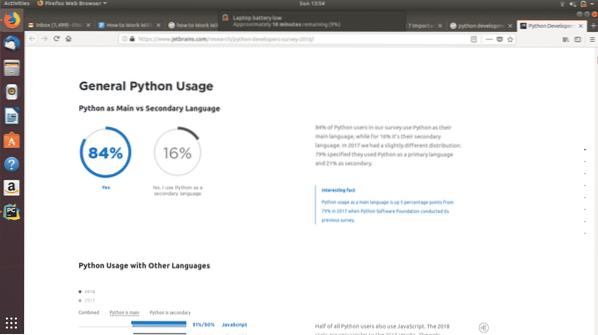
Risultati 2018 del sondaggio sugli sviluppatori Python
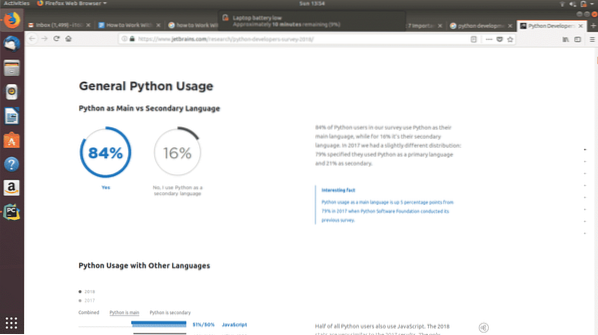
PyCharm - un IDE multipiattaforma per sviluppatori Python
Per ottenere il massimo da Python, soprattutto in termini di analisi dei dati, è importante trovare un ambiente di sviluppo integrato che offra il massimo in termini di modifica del codice e visualizzazione dei risultati. PyCharm è un IDE sviluppato da JetBrains, il cervello dietro grandi strumenti di sviluppo come PhpStorm.
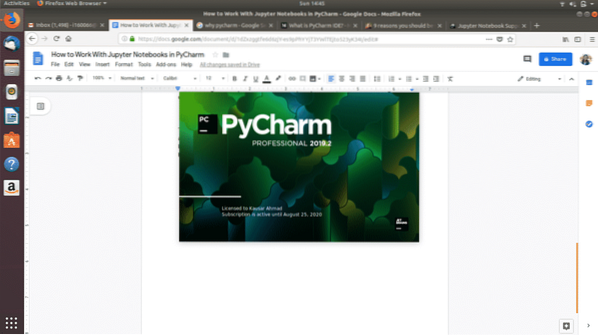
Il componente principale di PyCharm, il suo editor di codice, offre il completamento automatico intelligente del codice basato sul contesto, suggerimenti di codice e frammenti di codice. Consente ai programmatori di creare blocchi di codice logico per separare i moduli del programma. L'editor è efficiente nell'identificare ed evidenziare gli errori durante la scrittura del codice. La navigazione nel codice non è mai stata così semplice poiché PyCharm consente ai programmatori di passare rapidamente a un particolare frammento, oggetto o classe nel codice sorgente. PyCharm ha anche tantissime funzionalità di refactoring che rendono facile per gli sviluppatori apportare modifiche organizzate. Il supporto per tecnologie web come HTML, CSS, JavaScript e altro, combinato con l'ambiente di modifica e visualizzazione live di PyCharm, lo rende un potente strumento per lo sviluppo web in Python.
"Programmazione alfabetizzata" con Jupyter Notebook
Un altro IDE che entra in gioco quando si parla di Python è Jupyter Notebook, precedentemente noto come IPython Notebook. Jupyter Notebook è particolarmente importante per dare forma a ciò che Donald Knuth, un informatico di Stanford, ha chiamato notoriamente "programmazione alfabetizzata". La programmazione alfabetizzata è una forma standard di programmazione che si concentra sulla leggibilità umana del codice. Consente ai programmatori di dare forma alle unità logiche del loro codice, al significato di tali unità di codice e ai loro risultati. Compilato, un taccuino presenta il codice come un processo di pensiero completo e comprensibile e la sua manifestazione tecnologica.
Per supportare la programmazione alfabetizzata, Jupyter Notebook ha una moltitudine di strumenti disponibili che offrono la completa libertà di modificare il codice con la relativa prosa di supporto. A partire dal livello base, i notebook (i file in cui è scritto il codice) hanno la capacità di separare il codice in "celle". Le celle facilitano la distinzione tra funzionalità specifiche. Oltre alle celle di codice, sono disponibili celle di markup in cui è facile digitare descrizioni, significato o risultati del codice. Le opzioni di modifica per le celle di markup sono infinite; puoi giocare con formati di testo, immagini e persino equazioni e diagrammi matematici.
Con l'ampio supporto per l'integrazione di Jupyter Notebook in PyCharm, gli sviluppatori hanno trovato molto più facile creare, eseguire ed eseguire il debug dei codici sorgente esaminando contemporaneamente i loro output.
Quali funzionalità sono incluse per i notebook Jupyter in PyCharm?
PyCharm ti consente di apportare modifiche al documento di origine in diversi modi:
- Modifica e creazione di anteprime
- Usa notebook come codice sorgente con definizioni sotto forma di testi
- Anteprime dal vivo insieme al debug
- Opzioni per il salvataggio automatico del codice
- Evidenziazione di tutti i tipi di Errori ed errori di sintassi
- Possibilità di aggiungere commenti di linea
- Possibilità di eseguire e visualizzare in anteprima i risultati contemporaneamente
- Consente l'utilizzo del debugger per notebook Jupyter dedicato
Facciamoci riconoscere .ipynb con l'icona
Taccuino Jupyter in PyCharm
Le potenti capacità di scrittura e modifica del codice di Jupyter Notebook e il modulo di debug dedicato elite di PyCharm per Jupyter, la navigazione nel codice, il supporto del framework, il supporto dei plug-in e il rilevamento degli errori combinati possono formare un ambiente di sviluppo a cui manca poco.
Ora la domanda è come ottenere un ambiente di sviluppo integrato che combini le funzionalità di PyCharm e Jupyter Notebook. La risposta breve è che questo è attualmente possibile solo con una versione con licenza di PyCharm Professional. PyCharm Professional non è gratuito. Tuttavia, puoi ottenere una licenza gratuita se sei affiliato con un istituto di istruzione e hai un .indirizzo email edu.
La lunga risposta alla suddetta domanda su come integrare Jupyter Notebook con PyCharm è riportata di seguito:
- Per prima cosa, dovresti creare un nuovo progetto.
- In quel progetto, crea un nuovo file ipynb andando su File > Nuovo... > Jupyter Notebook.Questo dovrebbe aprire un nuovo file del taccuino.
- Se non hai installato il pacchetto Jupyter Notebook, verrà visualizzato un errore sopra il file ipynb appena aperto. L'errore dice "Il pacchetto Jupyter non è installato" e accanto ad esso avrai l'opzione "Installa il pacchetto jupyter".
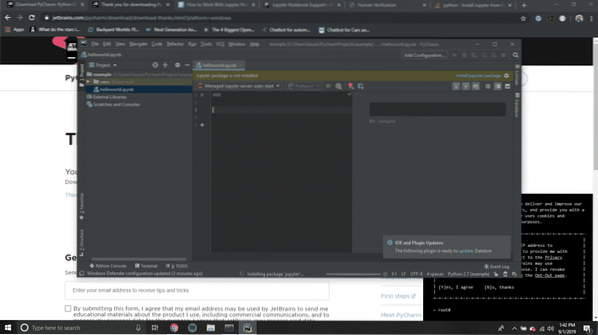 Fare clic su "Installa pacchetto jupyter". Questo avvierà il processo di installazione che puoi visualizzare facendo clic sui processi in esecuzione nell'angolo in basso a destra della finestra PyCharm.
Fare clic su "Installa pacchetto jupyter". Questo avvierà il processo di installazione che puoi visualizzare facendo clic sui processi in esecuzione nell'angolo in basso a destra della finestra PyCharm. 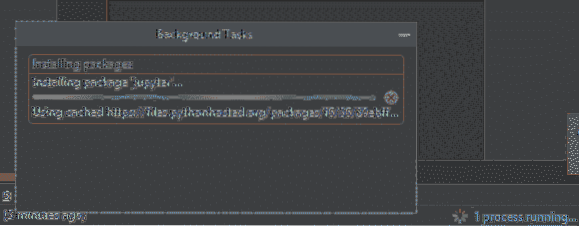
- Per iniziare a esplorare Jupyter Notebook in PyCharm, crea celle di codice ed eseguile.
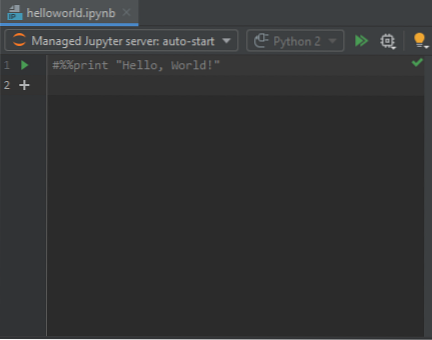
- Per avviare il server Jupyter, esegui il codice cell code.Il server Jupyter viene quindi avviato utilizzando la porta 8888 per impostazione predefinita sul localhost. Puoi visualizzare queste configurazioni nella finestra degli strumenti del server.Una volta avviato, puoi visualizzare il server sopra la finestra del codice sorgente e accanto ad esso puoi visualizzare il kernel creato come "Python 2" o "Python 3".
- Ora puoi accedere alla scheda delle variabili in PyCharm per vedere come cambiano i valori delle tue variabili mentre esegui le celle di codice. Questo aiuta nel debug.
- Puoi anche impostare punti di interruzione nelle righe di codice e quindi fare clic sull'icona Esegui, e selezionare "Debug cella" (o in alternativa utilizzare la scorciatoia Alt + Maiusc + Invio) per iniziare il debug.
- Le seguenti schede nella parte inferiore della finestra PyCharm sono essenziali per l'utilizzo di Jupyter Notebook:
 La scheda "TODO" è dove puoi visualizzare i commenti TODO e navigare facilmente ad essi facendo doppio clic su di essi nella scheda TODO. La scheda "Jupyter" è il registro del server Jupyter. Il "Terminale" è il terminale python dove puoi scrivere i comandi python. La "Python Console" è la console in cui è possibile visualizzare il codice e il suo output riga per riga.
La scheda "TODO" è dove puoi visualizzare i commenti TODO e navigare facilmente ad essi facendo doppio clic su di essi nella scheda TODO. La scheda "Jupyter" è il registro del server Jupyter. Il "Terminale" è il terminale python dove puoi scrivere i comandi python. La "Python Console" è la console in cui è possibile visualizzare il codice e il suo output riga per riga.
Andare d'accordo con l'interfaccia utente
Tra i numerosi componenti dell'interfaccia utente, iniziamo a esplorare quelli con cui puoi lavorare.
Modalità di visualizzazione
PyCharm offre tre modalità di visualizzazione per modificare i file del tuo notebook Jupyter:
1. Modalità Solo Editor
Ciò consente di aggiungere e modificare le celle del taccuino.
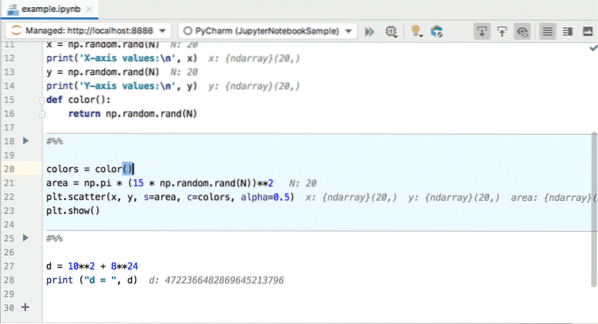
2. Modalità di visualizzazione divisa
La modalità di visualizzazione divisa ti consente sia di aggiungere celle che di visualizzare in anteprima il loro output. Questa è anche la modalità di visualizzazione predefinita per tutti i notebook Jupyter in PyCharm.
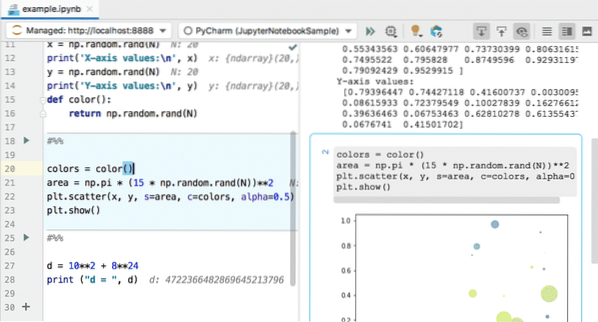
3. Modalità solo anteprima
Qui puoi visualizzare in anteprima i risultati dell'esecuzione del codice, le celle non elaborate e il markdown del codice.
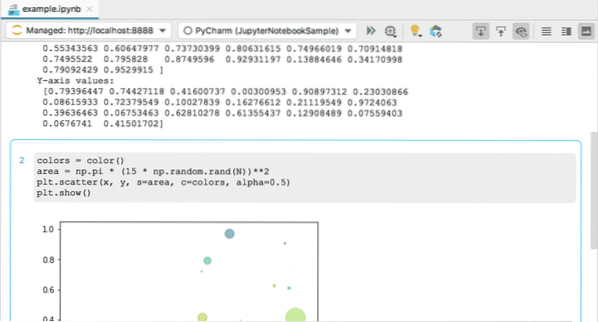
Barra degli strumenti
La barra degli strumenti fornisce una serie di scorciatoie che forniscono un accesso rapido a tutte le operazioni di base con cui lavorerai.
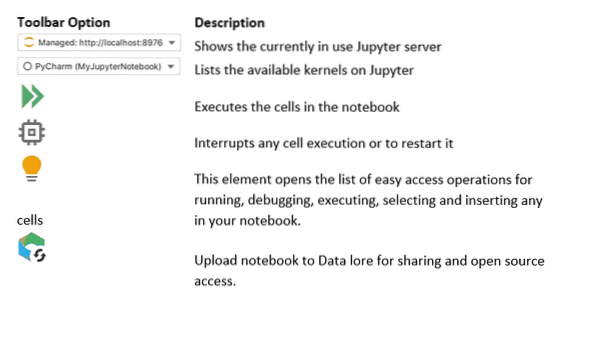
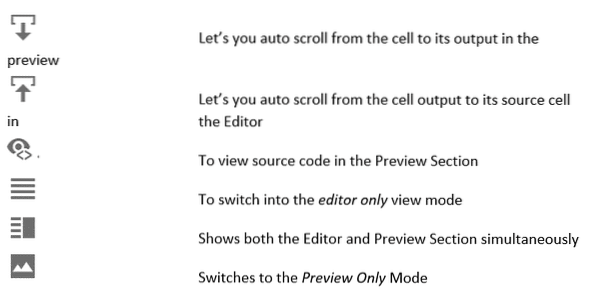
Il registro del server
Il registro del server viene visualizzato quando si avvia uno dei server Jupyter. Mostra lo stato attuale del server e il collegamento al notebook su cui stai attualmente lavorando.
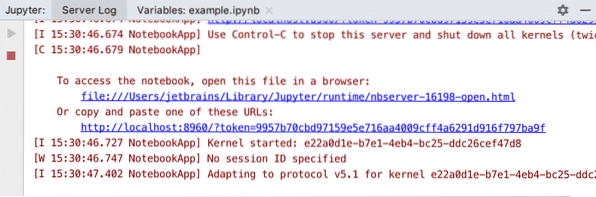
La scheda Variabili
Questa scheda fornisce un report dettagliato sui valori delle variabili presenti nella cella eseguita.
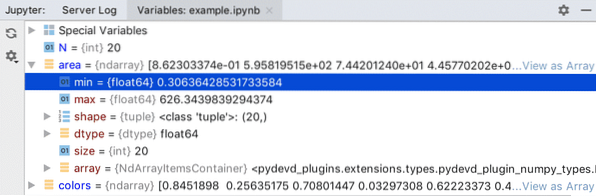
Ora che hai familiarità con le basi della modifica e del debug dei notebook Jupyter in PyCharm, puoi procedere e installare il pacchetto Jupyter in PyCharm da solo. Da qui in poi, puoi esplorare completamente le sue funzionalità e utilizzarle in modo soddisfacente!
 Phenquestions
Phenquestions



